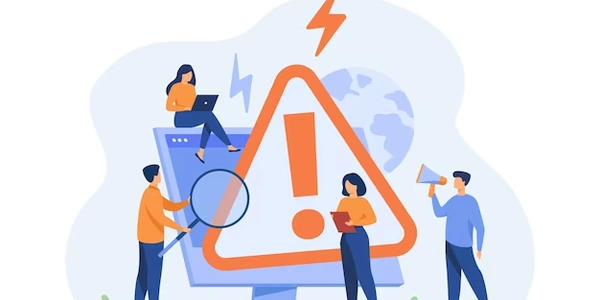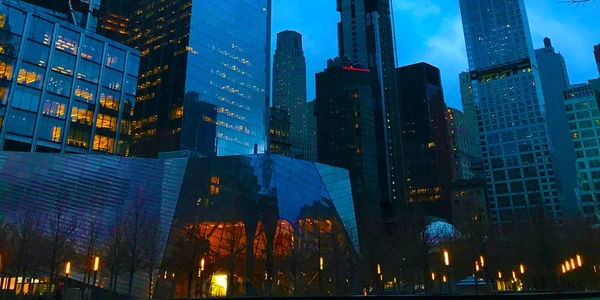【初心者向け】H2データベース接続時のエラー「DriverManagerがMariaDBドライバーを使用しようとする」を完全解決!
DriverManager が H2 データベースへの接続時に MariaDB ドライバーを使用しようとする問題とその解決策
問題の症状
この問題が発生すると、以下のいずれかの症状が発生します。
- H2 データベースへの接続時に例外が発生する
- 接続は確立されるが、データ操作に失敗する
- 予期しない動作が発生する
原因
この問題は、以下のいずれかの原因によって発生します。
- MariaDB ドライバーの JAR ファイルが H2 ドライバーの JAR ファイルよりも先にクラスパスにロードされている
- 両方のドライバーの JAR ファイルが同じ名前で、H2 ドライバーが MariaDB ドライバーによって置き換えられている
解決策
方法 1: H2 ドライバーを明示的にロードする
H2 ドライバーを明示的にロードすることで、DriverManager が正しいドライバーを使用することを確認できます。以下の手順を実行します。
- H2 ドライバーの JAR ファイルをプロジェクトに追加します。
- 以下のコードを使用して H2 ドライバーをロードします。
Class.forName("org.h2.Driver");
String connectionUrl = "jdbc:h2:db/test";
Connection conn = DriverManager.getConnection(connectionUrl, "sa", "");
方法 2: MariaDB ドライバーをクラスパスから除外する
H2 データベースへの接続に MariaDB ドライバーが必要ない場合は、MariaDB ドライバーの JAR ファイルをクラスパスから除外することができます。
方法 3: 両方のドライバーの JAR ファイルに異なる名前を使用する
両方のドライバーの JAR ファイルが同じ名前の場合、H2 ドライバーが MariaDB ドライバーによって置き換えられてしまう可能性があります。この問題を回避するには、両方の JAR ファイルに異なる名前を使用します。
サンプルコード:H2 データベースへの接続
import java.sql.*;
public class H2ConnectionExample {
public static void main(String[] args) throws Exception {
// 1. H2 ドライバーをロードする
Class.forName("org.h2.Driver");
// 2. 接続 URL を設定する
String connectionUrl = "jdbc:h2:db/test";
// 3. ユーザー名とパスワードを設定する
String username = "sa";
String password = "";
// 4. データベースに接続する
try (Connection conn = DriverManager.getConnection(connectionUrl, username, password)) {
// 5. データベース操作を実行する
Statement stmt = conn.createStatement();
stmt.executeUpdate("CREATE TABLE IF NOT EXISTS test_table (id INT PRIMARY KEY, name VARCHAR(255))");
stmt.executeUpdate("INSERT INTO test_table (id, name) VALUES (1, 'John Doe')");
ResultSet rs = stmt.executeQuery("SELECT * FROM test_table");
while (rs.next()) {
System.out.println("ID: " + rs.getInt("id") + ", Name: " + rs.getString("name"));
}
rs.close();
stmt.close();
}
}
}
このコードでは、以下の操作が行われています。
Class.forName("org.h2.Driver")ステートメントを使用して、H2 ドライバーを明示的にロードします。connectionUrl変数に接続 URL を設定します。usernameとpassword変数にユーザー名とパスワードを設定します。DriverManager.getConnection()メソッドを使用して、データベースに接続します。Connectionオブジェクトを使用して、データベース操作を実行します。- 接続、ステートメント、結果セットをクローズして、リソースを解放します。
このコードを独自のアプリケーションに組み込んで、H2 データベースに接続することができます。
H2 データベースへの接続:その他の方法
Maven を使用している場合は、H2 ドライバーを pom.xml ファイルに追加することで、H2 ドライバーをプロジェクトに追加することができます。
<dependency>
<groupId>com.h2database</groupId>
<artifactId>h2</artifactId>
<version>1.6.880</version>
</dependency>
Maven を使用して H2 ドライバーを追加すると、DriverManager が H2 ドライバーを自動的にロードします。
Spring Boot を使用している場合は、H2 データベースへの接続を自動的に設定する Spring Boot データ JPA スターターを使用することができます。
@SpringBootApplication
public class H2ConnectionExample {
@Autowired
private DataSource dataSource;
public static void main(String[] args) {
SpringApplication.run(H2ConnectionExample.class, args);
}
@GetMapping("/test")
public String test() throws SQLException {
try (Connection conn = dataSource.getConnection()) {
Statement stmt = conn.createStatement();
ResultSet rs = stmt.executeQuery("SELECT * FROM test_table");
while (rs.next()) {
System.out.println("ID: " + rs.getInt("id") + ", Name: " + rs.getString("name"));
}
}
return "Hello, H2!";
}
}
Spring Boot データ JPA スターターを使用すると、H2 ドライバーを明示的にロードする必要はありません。
H2 Console は、Web ブラウザを使用して H2 データベースに接続して管理するためのツールです。H2 Console を使用するには、以下の手順を実行します。
- H2 Console JAR ファイルをダウンロードします。
- 以下のコマンドを実行して H2 Console を起動します。
java -jar h2-console.jar -webPort 8080 -tcpPort 9092
- Web ブラウザを開き、以下の URL にアクセスします。
http://localhost:8080
- ユーザー名とパスワードを入力して、H2 データベースにログインします。
H2 Console を使用すると、データベーススキーマを閲覧したり、データ操作を実行したりすることができます。
H2 データベースへの接続には、さまざまな方法があります。ご自身のニーズに合った方法を選択してください。
h2 mariadb